Данные сохранены в рабочую область MATLAB® через блок Simulink® Scope. Для данных, чтобы быть сохраненным, набор параметры блоков Scope. После того, как вы создадите модель Simulink и добавите блок Scope, можно ввести параметры осциллографа для логгирования сигнала к рабочему пространству MATLAB.
Эта процедура использует модель sldrtex_model. Чтобы открыть эту модель, в командном окне MATLAB, введите:
open_system(docpath(fullfile(docroot,'toolbox',... 'sldrt','examples','sldrtex_model')))
Это принимает, что вы уже загрузили ту модель.
В окне Simulink дважды кликните Scope блок.
В окне Scope, на панели инструментов, нажимают кнопку Parameters ![]() .
.
В диалоговом окне Scope Parameters кликните по вкладке Logging.
Выполнить одно из следующих действий:
Если при запуске симуляцию, устанавливаете флажок Limit data points to last и вводите номер точек выборки, чтобы сохранить.
Если при запуске выполнение, не устанавливайте флажок Limit data points to last.
Когда вы используете программное обеспечение Simulink Desktop Real-Time™, используйте значение Duration, чтобы определить номер точек выборки, которые вы сохраняете. Чтобы установить значение Duration, смотрите Set External Mode Properties для Логгирования к Рабочей области. Для получения дополнительной информации смотрите Симуляцию Режима external mode с TCP/IP или Последовательную передачу (Simulink Coder).
Установите флажок Log data to workspace. В текстовом поле Variable name введите имя переменной MATLAB. Именем по умолчанию является ScopeData.
Из списка Save format выберите один из Structure with timeСтруктураМассив, и Dataset. Например, чтобы сохранить шаги расчета и значения сигналов в те времена, выберите Structure with time.
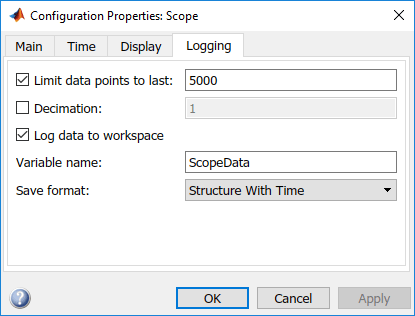
Нажмите OK.
Когда вы изменяете значение в диалоговом окне параметров Осциллографа, необходимо нажать кнопку Apply или OK для изменений, чтобы вступить в силу. Восстановите свое приложение реального времени прежде, чем соединить и запустить его. Если вы не восстанавливаете, ошибочное диалоговое окно открывается. Если вы не нажимаете Apply, ваши исполняемые запуски, но он использует старые настройки.